Zpracování a tisk od A do Z (3): Barvy pod kontrolou II
Fotograf ví, že světlo je to nejdůležitější a u něj to všechno začíná a často také končí. Bez světla by vlastně nebylo fotografie. Ostatně samotné slovo „fotografie“ není ničím jiným než „malování světlem“. A když už máme nějaké světlo, máme také barvy. Dnešním článkem pokračujeme v tématu správného nastavení a vyvážení barev od vstupu (fotoaparát) až na výstup (monitor, foto editor, tiskárna).
Spousta lidí má doma nebo v práci monitor, jehož nastavení je úplně mimo. U foto a video laiků to nepředstavuje žádný problém, naproti tomu u lidí, kteří se zabývají správou a úpravou obrazových dat, je to minimálně na pováženou. V případě hobby foto nadšenců ještě lze přimhouřit obě oči, ovšem skutečnost, že i spousta foto a video profíků neřeší nastavení svého monitoru, je alarmující! Pojďme to vzít pěkně od začátku.
Hlavní témata: Barevná shoda nastavení monitoru a foto editoru
Co budeme v článku řešit:
- Jak na barvy ve fotoaparátu (viz minulý článek)
- Jak dostat správné barvy z monitoru
- Jak správně nastavit foto editor

Barevná teplota: od výrazně teplých (rudých) až po studené ledově modré barvy
Potřebujete poradit? Vše ohledně tisku vám rádi zodpovíme na naší zákaznické podpoře: fotosluzby@fotoskoda.cz nebo volejte +420 222 929 039
Nastavení fotoaparátu a barev na vstupu
V předešlém díle jsme si nastínili problematiku barev z pohledu pořízení fotografie jako takové. Řekli jsme si o tom, jak vlastně na fotoaparátu regulérně nastavit barvy, jak vyvážit bílou nebo jak reagovat na změny barevnosti (respektive světla) na scéně. To je úplný základ a bez toho bychom se nepohnuli dál. Pro lepší pochopení celé problematiky a celkově plynulou tematickou návaznost, doporučuji přečíst nejprve předchozí článek: Zpracování a tisk od A do Z (2): Barvy pod kontrolou.
Správné barvy ve foťáku jsou jen začátek
Proč bychom vlastně měli řešit barvy? Barvy na scéně, barvy ve fotoaparátu, barvy na monitoru, barvy při foto tisku? Jedná se o řetězec, kde každý slabý (rozuměj: neřešený) článek nám ohrozí celek jako takový. A my přeci chceme na výstupu kvalitní a barevně korektní obrazové výstupy, že?! Fotoaparátem to začíná, zobrazením na monitoru pokračuje a tiskem fotek konče. Špatně nastavený monitor co do jasu ale také co do barev, nám může místo pleťovky zobrazit například podivně růžovou a místo azurového nebe, můžeme vidět oblohu tak nějak podivně do fialova. Přitom si stačí jen ujasnit pár základních věcí a správně nastavit monitor.

EIZO CS 2410 - pro fotografy skvělá volba
Jak správně nastavit monitor
Buď chci reálný obraz, tj. skutečné barvy odpovídající předloze nebo chci líbivý obraz – vše je hezky vytaženo na maximum ale ke skutečnosti to má na míle daleko od správného nastavení monitoru. Hezkým příklad budiž klasické (nejmenované) elektro řetězce, kde na vás všechny obrazovky září ze všech stran. Veškeré zobrazovací panely (Smart TV, monitory, displeje notebooků apod.) jsou většinou přesvícené, přesaturované, přeostřené. Vypadá to sice na první pohled hezky a rozhodně upoutají pozornost (o což jde především) ale ve výsledku je to samozřejmě špatně. V první řadě by tedy mělo být naším cílem zobrazit věrnost barev na monitoru. Ta líbivost je tam až podružná, navíc lze se ji poté kdykoli přiblížit (pokud to chceme) ale nejprve bychom měli mít za primární cíl snahu o to „vidět pravdu“.

Barevný terč: X-rite ColerChecker, mj. skvělá pomůcka pro přesné nastavení barev
Problém s lidským zrakem
Díky dlouhému vývoji se lidský zrak dokáže skvěle adaptovat na změny jasů (jsme schopni po nějaké době dokonce i tzv. „rozkoukat tmu“), lidský zrak se dobře přizpůsobí na změny světla a větší či menší barevné odchylky. Oko je tedy na jednu stranu „dokonalé“ (na rozdíl od všech momentálně dostupných obrazových a zobrazovacích technologií) a umí spolu s mozkem intuitivně “vyvažovat bílou” a zpracovávat barvy. Současně je náš zrak též silně adaptabilní a umí se přizpůsobit i dost výrazně měnícím se světelným a barevným podmínkám. To je sice velká evoluční výhoda ale zároveň zde vzniká trochu problém. Pokud si například nastavíme monitor špatně ale máme okamžité srovnání (vedle na stole stojí nakalibrovaný monitor), rozdíl vidíme hned. Jenže když srovnání nemáme, oko se na to špatné nastavení rychle adaptuje a pojme jej „za své“. Takže vlastní zrak nás zde naprosto zradí.

X-rite ColorChecker display - kalibrační sonda pro ty, co to myslí opravdu vážně!
Příklad z praxe
Před lety jsem tiskl sérií velkoformátových fotografií v B&W (černobílém) pojetí. Klient, fotograf měl vše velice dobře připravené. Já jsem zase měl připravený kvalitní zkalibrovaný monitor (řady CG), tiskárnu, správné ICC profily. Věděl jsem jak na to, nic tedy nebránilo zdárnému výsledku. Ale udělal jsem zcela začátečnickou chybu (na vině byla únava a nepozornost), kdy jsem fotografie vytiskl přes den v bílém neutrálním světle. Jenže samotnou adjustáž fotografií – kašírování na desku a rámování – jsem nechal až na večer. Jak jsem byl překvapen, když velkoformátové fotografie – již jako fotoobrazy – měly výrazně teplý hnědý nádech. Nechápal jsem! Vždyť při tisku vypadaly dobře a vše bylo v pořádku. Polil mne studený pot! Zakázka byla důležitá, času nebylo nazbyt. Druhý den jsem měl fotoobrazy odevzdat. Až po chvíli mi to naštěstí docvaklo. Celý problém spočíval v tom, že jsem finální díla dokončoval a kontroloval až v noci pod silně teplým (žárovkovým) světlem s teplotou chromatičnosti cca 3200 K. Proto byly fotoobrazy výrazně „do hněda“, přitom na neutrálním světle bylo již vše v pořádku. Takže pozor! Přesná barevná věrnost není jen doménou barevných fotografií ale paradoxně též fotografií černobílých. Přitom šlo jen o posunutí bílého bodu. 
Portrét, produkt, ateliérové nebo B&W foto - třeba vždy řešit barevnou věrnost (foto: Martin Hájek)
Praktické a rychlé nastavení
Jakým způsobem tedy nastavit náš monitor, aby zobrazoval správně? Reálně to není vlastně až taková věda a stačí nám korektně určit 3 (resp. 4) důležité parametry.
- Bílý bod
Tím nadefinujeme bílou barvu, tedy stejné jako vyvážení bílé na fotoaparátu. Aby mohl monitor správně zobrazovat bílou barvu, musí "vědět", jak ta barva vypadá. V praxi to znamená, určit mu takzvanou teplotu bílého bodu, od čehož se poté budou odvozovat všechny ostatní barvy. Obvyklá teplota bílé barvy na monitoru doma, v kanceláři nebo v ateliéru je 6500 K. Jedná se o denní světlo ale rozptýlené. Tedy podobně jako když fotografujete venku ale je zataženo nebo jste ve stínu (teplota denního světla je pak studenější, což odpovídá hodnotě cca 6500 K).
- Jas neboli jak moc monitor svítí
Zde si zodpovězte otázku: Kdy nejčastěji pracuji? Ráno, přes den, v noci? Podle toho by se mělo odvíjet nastavení jasu (na monitorech může být v % nebo hodnotě cd/m2 - Candela = jednotka svítivosti). Procentuálně je v praxi dobré nastavit jas mezi 30-60 %. V jednotkách cd/m2 by to mělo být v rozmezí mezi 80-120 cd/m2 (vezmeme-li v úvahu, že máme monitor s jasem 250-350 cd/m2, což je dnes standard). Při denní práci je rozumnou volbou 120 cd/m2. Pokud děláme spíše v noci, pak bude dobré ještě ubrat, tedy jas nastavit někde mezi 80-100 cd/m2. Samozřejmě je to individuální ale obecně platí že by se to nemělo přehánět. Pokud nastavíte moc vysoký jas, je to extrémně náročné na zrak. Když nastavíte málo, moc toho zase na monitoru neuvidíte. Stálý vysoký jas je současně i problém při úpravě fotek, protože pak při tisku budou všechny fotky příliš tmavé – běžný to neduh úprav fotografií pří současně přehnaně nastavené intenzitě jasu monitoru.
- Gama
Gama se snaží simulovat, jak vnímáme obraz (barvy a jasy) vlastním zrakem, vyjadřuje nelineární vztah mezi hodnotou pixelů na obrázku a tím, jak jej zobrazí monitor dle svého nastavení. Jde o to, trefit ten optimální poměr, čehož docílíme právě pomocí gama křivky. Hodnota gama poté má vliv zejména na zobrazení tónů středních barev (např. barvy pleti). I přes teoretickou složitost, je však úprava jednoduchá. Většina monitorů ukazuje hodnoty gama v číslicích (již spíše výjimečně se setkáte s gamma1, gamma2 nebo low, medium, high). Nastavte hodnotu na 2,2 (u OS: MS a Linux) nebo 1,8 (v případě Apple). Nastavení najdete v menu monitoru. S těmito hodnotami (kde má vliv používaný OS) bude nastavení v pořádku a dále jej netřeba řešit.
- Kontrast
Platí pravidlo: všeho s mírou. S kontrastem by se to nemělo přehánět. Nízký kontrast = obraz je mdlý, šedý, nekontrastní; Vysoký kontrast = mizí detaily, bolí oči. Je třeba najít vhodný poměr a ten je subjektivní. Navíc ne všechny monitory (zejména základní řady) nastavení kontrastu nabízejí. U střední a vyšší třídy monitorů lze nastavit jak kontrast celkový nebo kontrast jednotlivých barevných kanálů (R-G-B). Zde už se ale jedná o pokročilá nastavení a zásah do CMS (Color management) neboli Správy barev. V takovém případě už doporučuji použít rovnou kalibrační sondu pro přesné nastavení barev a vygenerování konkrétního ICC profilu (ale o tom zase někdy jindy).

EIZO CG2420 - špičkový profi monitor s wide gamutem i HW kalibrací
Nastavení základních parametrů:
- Bílý bod: 6 500 K
- Jas: 30-60 % (dle prostředí) nebo 80-120 cd/m2
- Gama: 2,2 MS a Linux / 1,8 Apple

Specifika a postup kalibrace (základní)
- Monitor kalibrovat nejlépe po dostatečném zahřátí, alespoň po 15 minutách provozu.
- Kalibraci buď jen v přirozeném světle a nebo při umělém, neutrálním (bílém) světle.
- Lze také nastavení provádět v aktuálním světle, v kterém běžně pracujete ale je třeba pamatovat na to, že všechny umělé zdroje mění během své životnosti barvu světla.
- Žádné světlo by nikdy nemělo svítit přímo na monitor!
- Dobře si prostudujte nastavení a ovládání svého monitoru.
- Je také dobré, zapsat si (nebo ofotit) aktuální/výchozí nastavené hodnoty monitoru.
- Když vše selže, většinou se lze vrátit vše k výchozím, továrním hodnotám (default).

BenQ SW 271C: profesionální fotografický monitor s 99 % pokrytím barevného prostoru Adobe RGB
(úhlopříčka 27", poměr stran 16:9, rozlišení 4K)
Alternativní postup kalibrace monitoru
Chcete-li mít kalibraci přesnější ale nemáte vyloženě kalibrační sondu, je zde ještě další způsob, jak zkalibrovat monitor – pomocí testovacích obrázků (viz níže). Základním předpokladem je, že musí váš monitor nabízet volby: přednastavení bílé barvy (WB/vyvážení bílé, Color Preset, Color Temperature - 6500 K) + režimy zobrazení (sRGB, Paper, Movie, Custom nebo User).
Jas nastavte tak, abyste byli na následujícím obrázku schopni od sebe rozlišit první dva stupně černé barvy označené čísly 0 a 10.
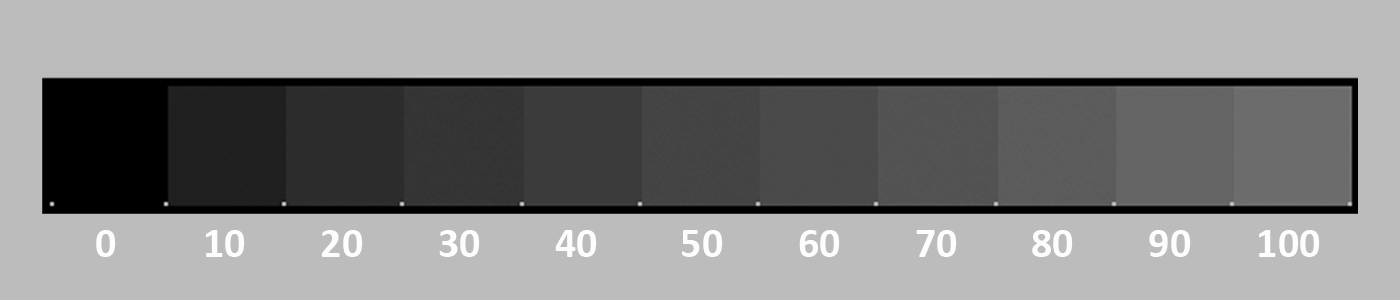
Kontrast nastavte tak, abyste byli na následujícím obrázku schopni od sebe rozlišit poslední dva stupně bílé barvy označené čísly 90 a 100.

Výběr monitoru
Když už se zabýváme zobrazením a monitory, pojďme si - jen ve stručnosti - přiblížit, nač si dávat pozor právě při volbě monitoru. Určitě se vyplatí vybírat z vyloženě fotografické nebo grafické řady monitorů. Jsou sice dražší ale mají výrazně lepší lineární zobrazení ve stínech, kde jej potřebujeme stejně dobře jako v jasech. U levných monitorů je tomu naopak. Sice často krásně svítí, mají vysoký jas i kontrast, jejich obraz je líbivý ale mají špatné zobrazení a kresbu právě ve stínech, což je pro foto i video zásadní. Další věcí je, že levné základní monitory se většinou ani nedají nějak rozumně zkalibovat. V rozmezí 10-20 tisíc už lze pořídit kvalitní fotografický monitor (střední třída, vhodný pro profíky i hobíky). Hardwarově kalibrovatelný monitor za 20 tis a více, už představuje vyšší třídu. Jinak takovým nepsaným "foto standardem" by u monitorů měla být úhlopříčka alespoň 24“ nebo lépe 27“ a minimálně full HD, lépe však alespoň 2K - 2560×1440 bodů.
Další důležité parametry monitoru:
- Možnost regulace jasu a kontrastu
- IPS technologie (skvělé pozorovací úhly, vysoká dynamika zobrazení)
- Matný povrch panelu
- Možnost nastavení režimů (sRGB, Paper, Movie)
- Nebo alespoň možnost regulace RGB
Nastavení foto editoru
Na závěr se ještě podívejme, jak nastavit náš fotografický editor, aby nám barvy opravdu seděly. Správu barev neboli CMS (Color management) perfektně podporují všechny produkty Adobe, tedy pro nás relevantní především Photoshop a Lightroom. Dále s CMS umí pracovat například programy Corel, Zoner Photo Studio, ACDSee. Pro naše potřeby si nastavení budeme prezentovat v programu Adobe Photoshop (u ostatních foto editorů je to velice podobné).
Příslušné volby jsou v menu: Nastavení Edit - Color Settings (Úpravy - Nastavení barev) viz foto:

RGB režim - sRGB nebo Adobe RGB (ale to jen v případě, že máte „wide gamut“ monitor, jinak to nemá smysl)
CMYK tiskový standard - Fogra 39 (nebo nově Fogra 52)
Šedý bod 15%

Zobrazení dle monitoru (pracovní prostor) – standardně sRGB, pokud máme monitor „wide gamut“ pak Adobe RGB (1998)
Všechny upozornění nechat zapnutá: chybí obrazový režim, nesouhlasí obrazový režim, změna obrazového režimu.
Zachovat všechny profily ale při změně/převodu profilu se vždy zeptat (3× zaškrtávací políčka dole)
Náhled tisku v APS – můžeme si zobrazit simulaci tisku v různých prostorech (sRGB, CMYK atd.), přímo na monitoru

Shrnutí
Nastavení správných (reálných) barev není zas tak složité, jak se na první pohled může jevit. Jde jen o to, dodržet několik zásad a těch se držet (vše potřebné jsme si shrnuli v článku). Vyšší úrovní už je poté samotná kalibrace monitoru ale na to už je zapotřebí kvalitní kalibrační sonda. Pro profesionální fotografy/grafiky nebo velmi náročné nadšence amatéry určitě velice zajímavé příslušenství. Ostatní hobby fotografové si ve většině případů vystačí s návody, které jsme si zde právě shrnuli. Lidské oko je ta hlavní reference a my se všemi technologiemi jen snažíme přiblížit dokonalosti našemu zraku, které je stále nejlepší ze všech zobrazovacích technologií. Každý monitor a tiskárna umí dnes zobrazit 95 % všech v přírodě se vyskytujících barev. Oko má ale pořád největší dynamický rozsah a skvělé rozpoznávání barev. Také je náš zrak silně adaptabilní (jak už jsme si řekli ze začátku) což je naše velká výhoda (i když zrovna v případě CMS/Správy barev i dost limitní vlastnost).
- Odkaz pro stažení tiskového návodu a ICC profilu pro papíry FOMEI: www.icc.center
Další díly seriálu - Zpracování fotografií k tisku
- 01 - Zpracování a tisk od A do Z (1): rozlišení, rastr, rozměr
- 02 - Zpracování a tisk od A do Z (2): Barvy pod kontrolou
- 03 - Zpracování a tisk od A do Z (3): Barvy pod kontrolou II
- 04 - Zpracování a tisk od A do Z (4): Barevné prostory
- 05 - Zpracování a tisk od A do Z (5): Editace fotografií - začínáme
- 06 - Zpracování a tisk od A do Z (6): příprava fotografií online vs. tisk
- 07 - Zpracování a tisk od A do Z (7): příprava fotografií pro tisk
- 08 - Zpracování a tisk od A do Z (8): výběr velikosti, formátu, papíru i technologie
- 09 - Zpracování a tisk od A do Z (9): tipy a triky před a při tisku
- 10 - Zpracování a tisk od A do Z (10): co s fotografií po tisku

MANFROTTO Advanced Befree Backpack III
prostor pro digitální zrcadlovku s objektivem + 6 dalších objektivů, kapsa na notebook nebo tablet, kapsa na stativ

PEAK DESIGN Cuff COYOTE řemínek na zápěstí
Zajišťuje fotoaparát nebo dalekohled na zápěstí, Nastavitelné na velikost zápěstí, Příjemné materiály - nylon, kožený popruh

PEAK DESIGN Slide COYOTE - popruh
Lze nosit jako popruh přes rameno nebo řemínek na krk, Na kompaktní bezzrcadlovky (CSC, mirrorless) nebo DSLR, Nastavitelná délka pásku od 99 do 145 cm





































Diskuze
Zpracování a tisk od A do Z (3): Barvy pod kontrolou II
Přidat příspěvekZatím nebyl přidán žádný příspěvek.